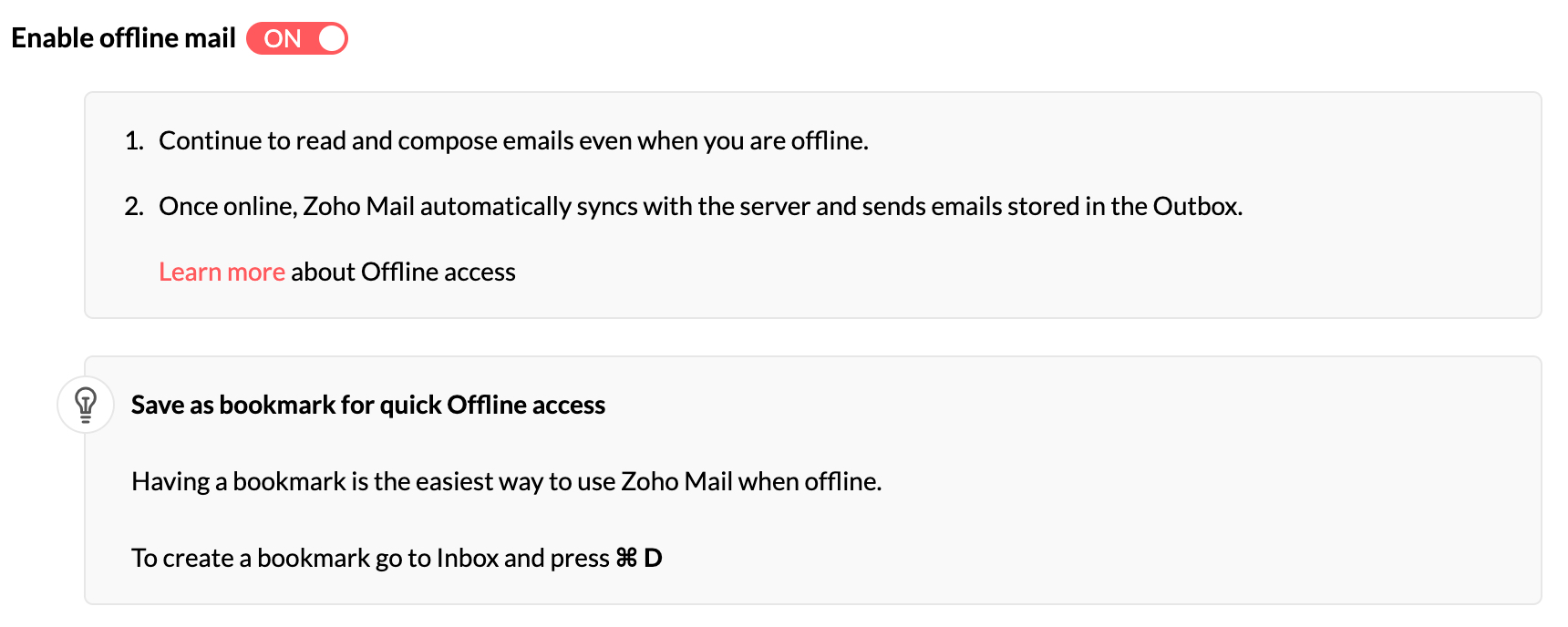Zoho Mail Offlineモード
Zoho Mailのオフラインモードでは、インターネットに接続していなくてもメールボックスにアクセスできるため、オフライン中にメールを読んで返信できます。メールはブラウザーに保存され、オフラインになるとブラウザーのストレージから表示されます。
実行できる操作
- オフラインで保存されているメールを読む。保存する必要があるメールの保存日数を指定する。
- 受信トレイのメールに返信するか、新規メールを作成する。これらは送信トレイに保存され、オンラインになると配信されます。
- メールを作成し、下書きとして保存する。
- テンプレートを作成して保存する。
Zoho Mail Offlineの有効化
オフラインモードは、設定ページから有効化できます。
メモ:
- 共有システムやパブリックシステムでは、オフラインモードを有効にしないでください。これはメールを保護するためです。
- オフラインで簡単にアクセスできるように、Zoho Mailのブラウザーブックマークを作成しておきましょう。
オフライン設定
メールの保存
使用可能にするメールを選択できます。過去7日、14日、30日以内に受信したメールを保存できます。[メールの保存]セクションの日付ドロップダウンをクリックして、日数を選択します。
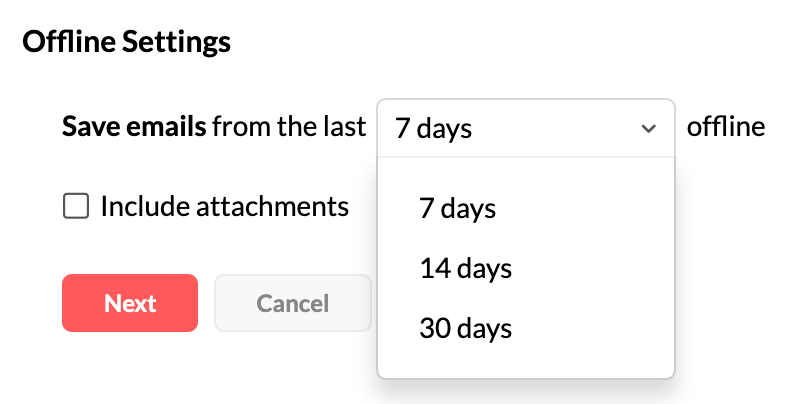
セキュリティー設定
サインアウト時に、ブラウザーに保存されているオフラインデータを保持するかどうかを決定できます。次のいずれかを選択できます。
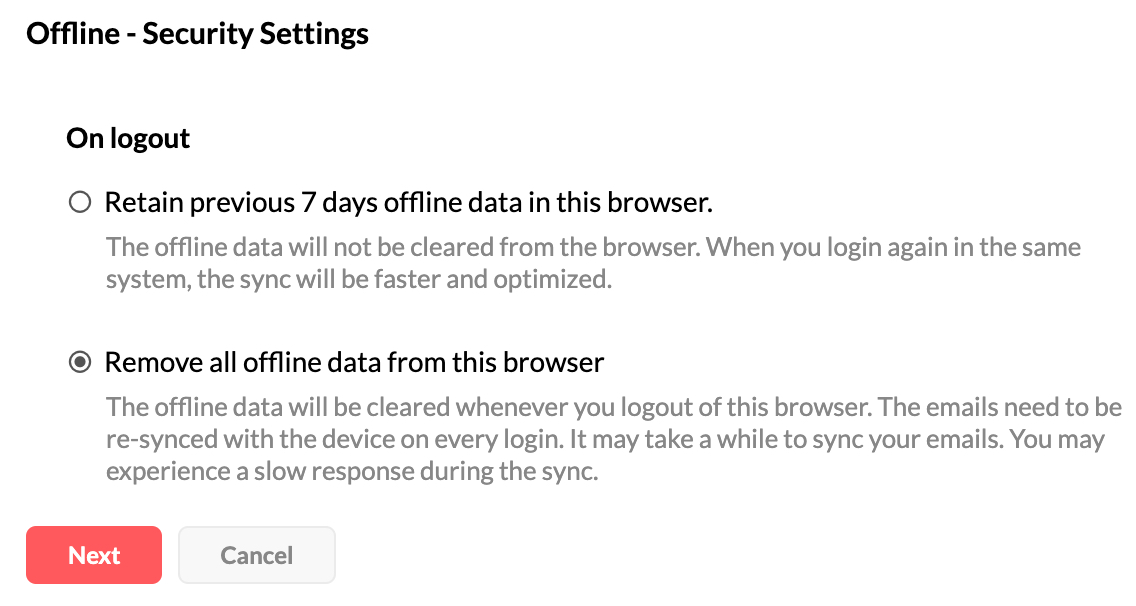
このブラウザーに過去7日間のオフラインデータを保持 - 次回サインインしたときの同期時間が短縮されます。
このブラウザーからすべてのオフラインデータを削除 - オフラインデータがクリアされるため、次回サインインするときに同期が遅くなることがあります。
ストレージ
このセクションには、ブラウザーのストレージ情報が表示されます。これには、オフラインデータで使用されているストレージと合計ストレージが含まれます。

PayPal連携の仕組み
オフラインモードを有効にすると、インターネットに接続されている場合に、選択したメールを同期できます。これらのメールは、オフラインを有効にしたブラウザーに保存されます。設定の箇所で述べたように、ブックマークを作成して後で使用できるようにしておきます。同期が完了すると、メールにオフラインでアクセスできるようになります。オフラインになったら、ブックマークを使用してZoho Mailにアクセスするか、mail.zoho.com/zm/に移動して、同期されたメールを表示します。
留意点
- 共有コンピューターやパブリックコンピューターでは、Zoho Mail Offlineを有効にしないでください。
- オフラインの有効化はブラウザーに固有のため、オフラインアクセスは、オフラインが有効になっているブラウザーでのみ使用できます。
- Zoho Mail Offlineには、ブラウザーの1つのタブからのみアクセスできます。
- 対話スレッドの場合、指定された日付範囲のメールが保存されます。それらのメールに加えて、その対話中の過去200件のメールもオフラインで保存されます。
- オフラインモードのときに、遅延送信(送信トレイに待機させてから送信)する場合、遅延時間はオンラインに戻った時点から判断されます。たとえば、送信トレイに待機させる時間を30秒に設定すると、オンラインになった瞬間から30秒後に送信されます。
対応ブラウザー
| ブラウザ | サポートされているバージョン |
| Chrome | 45以降 |
| Firefox | 61以降 |
| Opera | 32以降 |
Firefoxブラウザーのユーザー向けの注意事項:
Zoho Mail Offlineは、次の場合には機能しません。
- プライベートウィンドウを使用している場合。
- [履歴]設定が[履歴を記憶しない]または[常にプライベートブラウジングモードを使用]に設定されている場合。